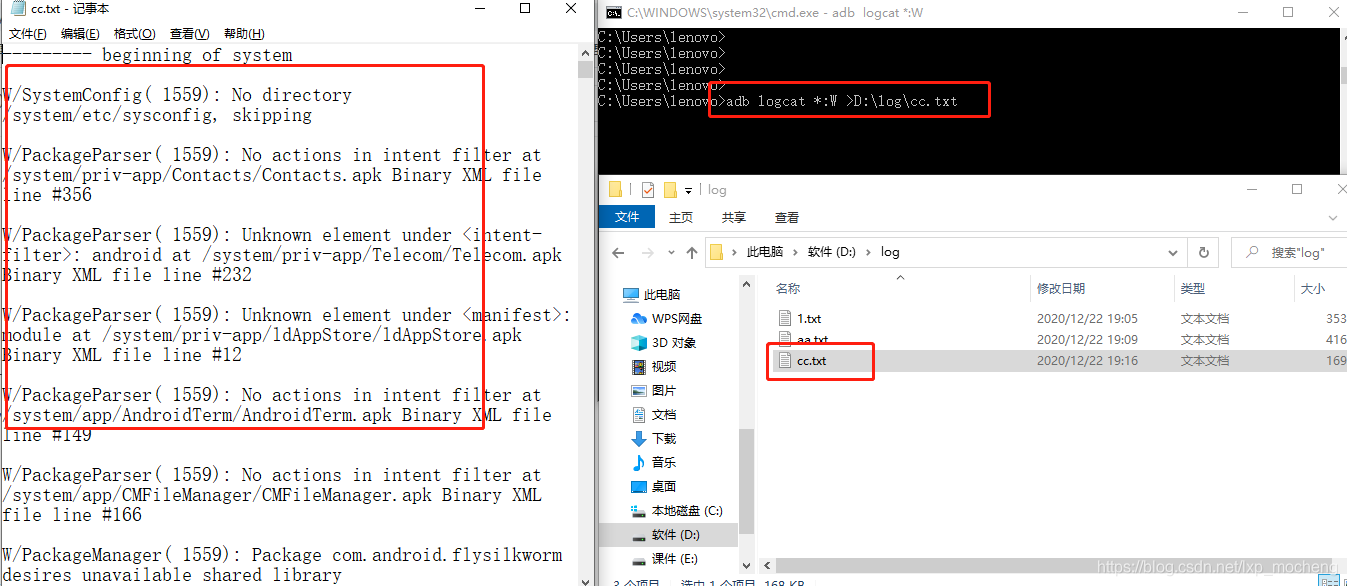目录:
1. 功能测试
2. 安装与卸载测试
3. 软件升级测试
4. 登录测试
5. 安全性----权限测试
6. 消息推送测试
7. 前后台切换测试
8. UI测试(界面测试)
9. 兼容性测试
10. 网络环境测试
11. monkey测试
12. 性能测试
ADB全称 Android Debug Bridge, 是android sdk里的一个工具, 用这个工具可以直接操作管理android模拟器或者真实的andriod设备(如G1手机)
它的主要功能有:
运行设备的shell(命令行)
管理模拟器或设备的端口映射
计算机和设备之间上传/下载文件
将本地apk软件安装至模拟器或Android设备
方法一、
1. 在系统变量中新建 ANDROID_HMOE 变量,赋值路径(D:installandroidSDK)
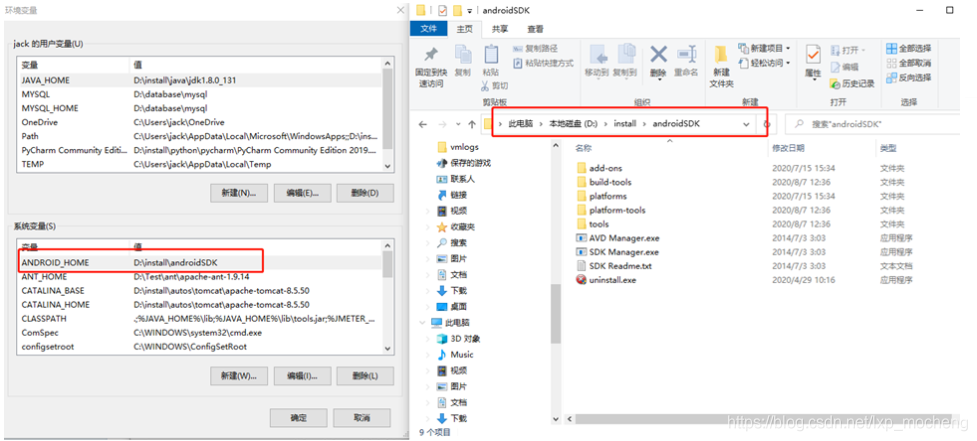
2. 在系统变量path中添加%ANDROID_HOME%platform-tools

方法二
直接在系统变量的path里进行添加
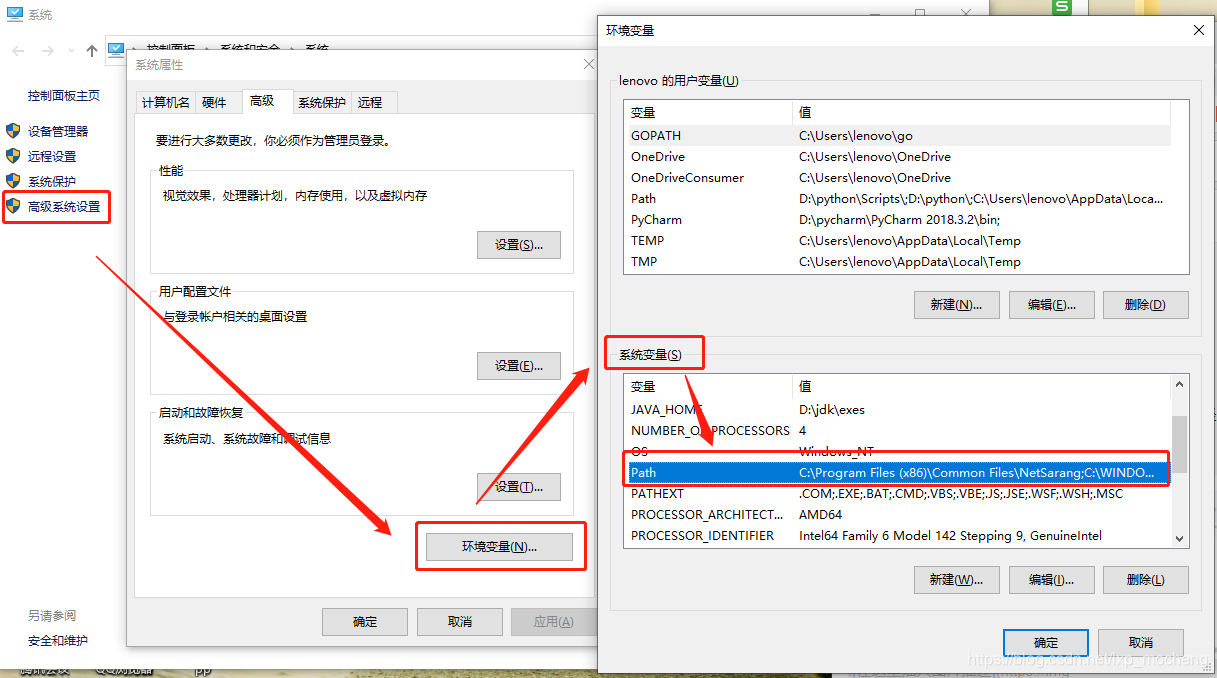

注意:
path里添加的路径必须为有 adb.exe 的这个文件路径
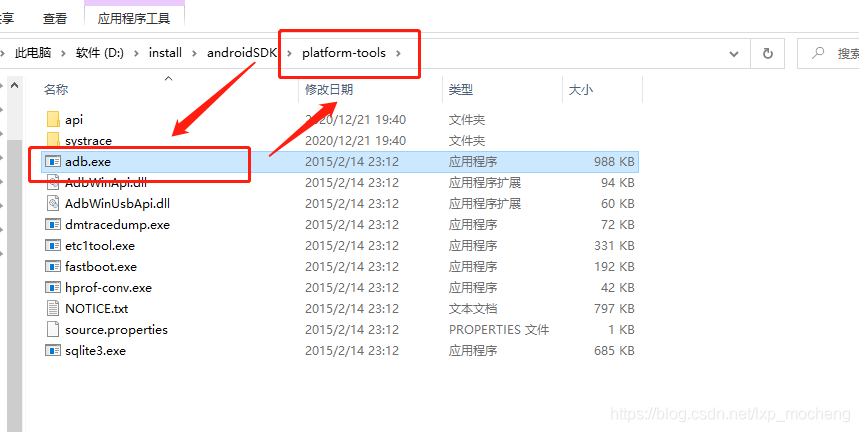
配置完成以后需重新打开 cmd 窗口
验证是否配置成功如下:
在cmd窗口中敲 adb 即可
图一为失败:
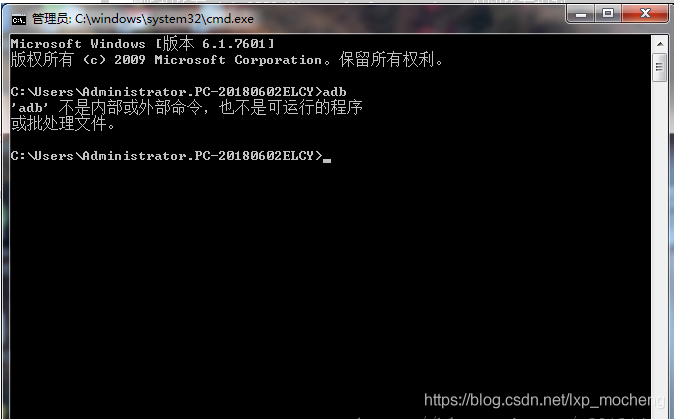
图二为成功:
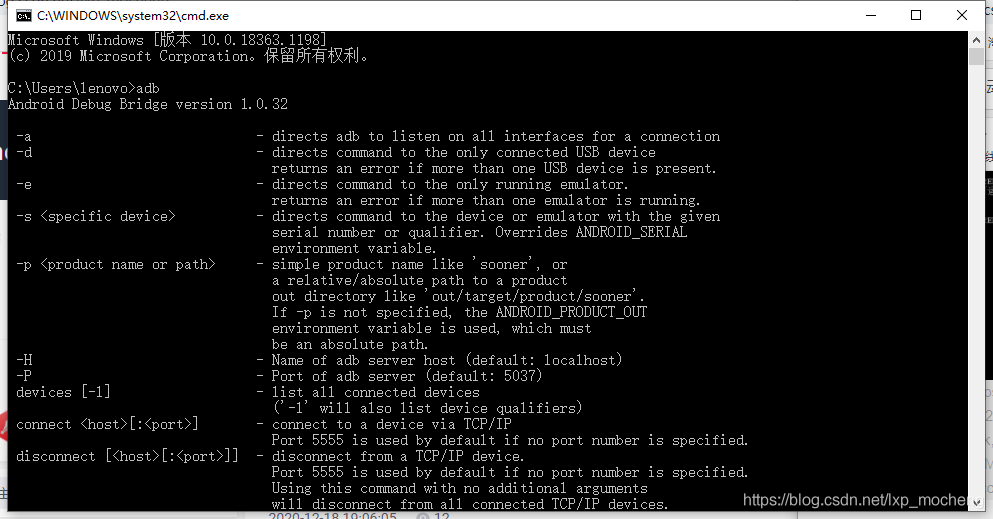
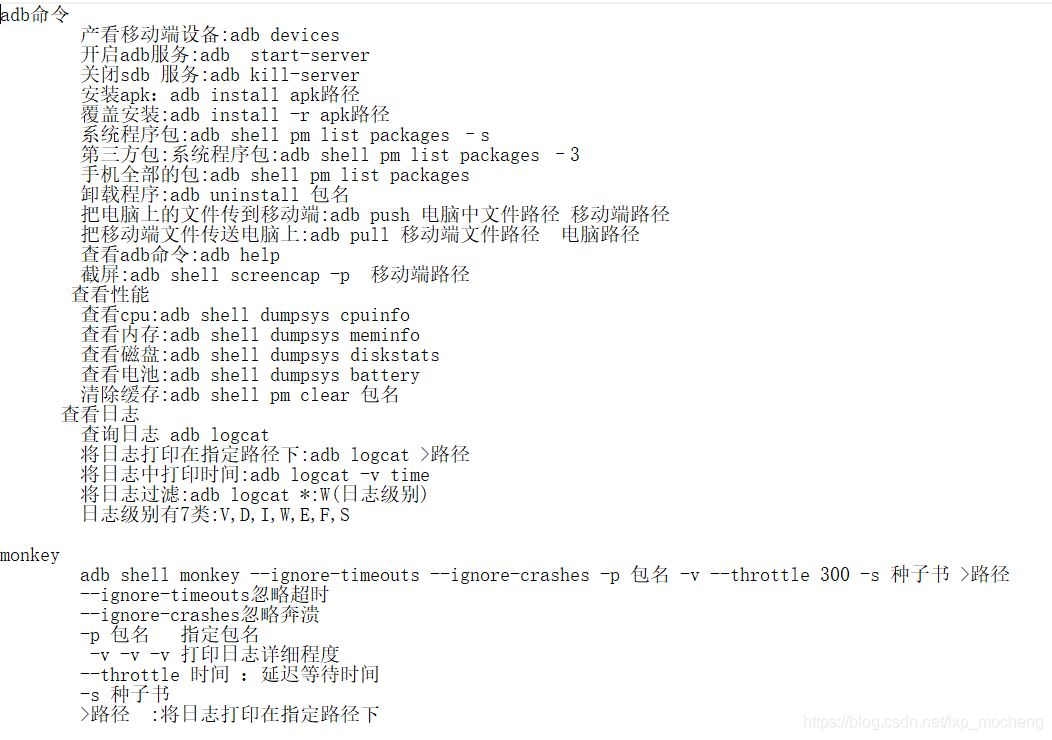
查看设备: adb devices
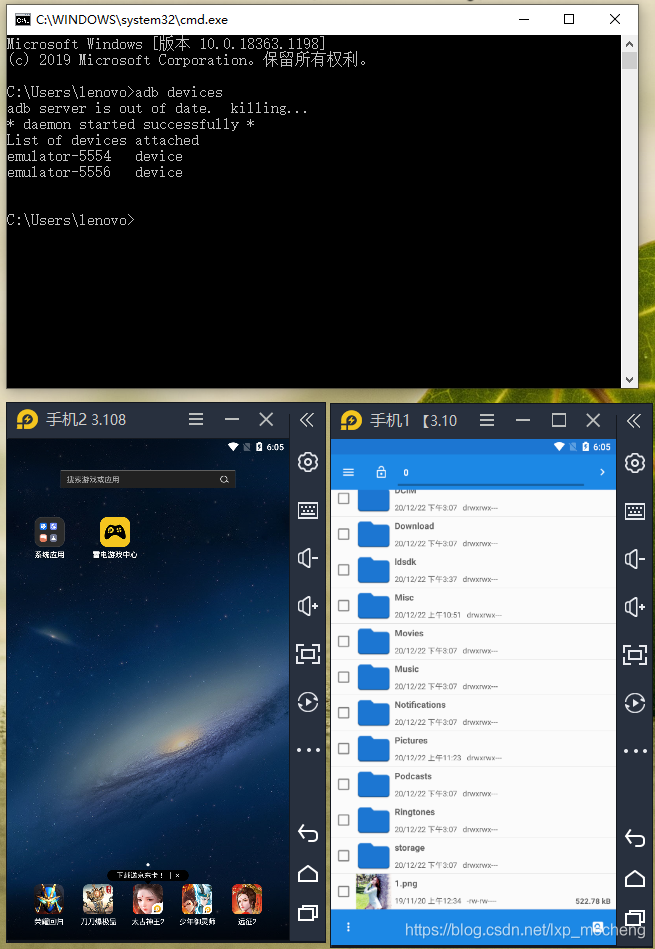
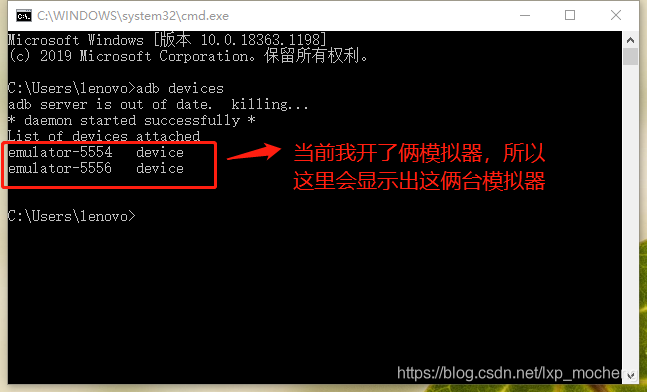
开启服务:adb start-server
关闭服务:adb kill-server
第一次开启时看不到它的过程,你可以关闭服务重新开启去查看它的过程
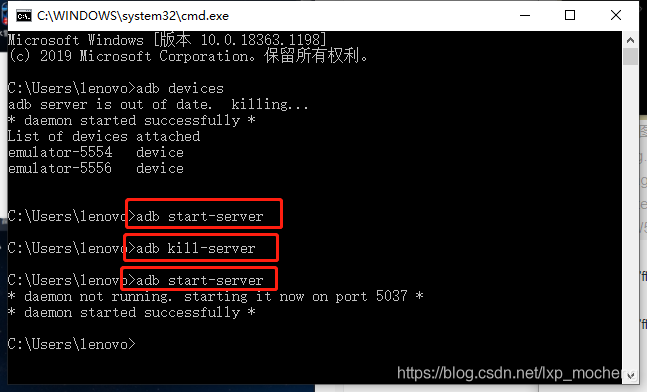
安装软件: adb install apk路径
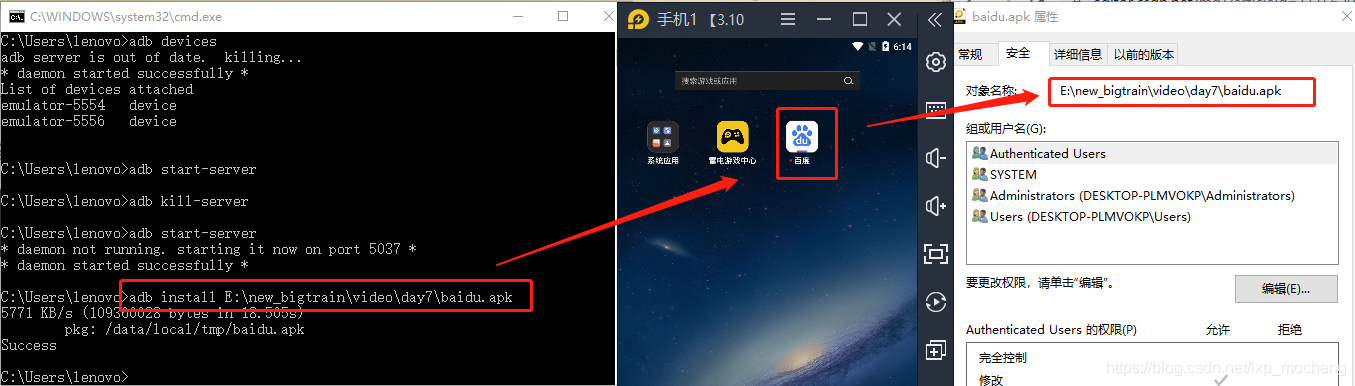
覆盖安装:adb install -r apk路径
-r 代表如果apk已安装,重新安装apk并保留数据和缓存文件。
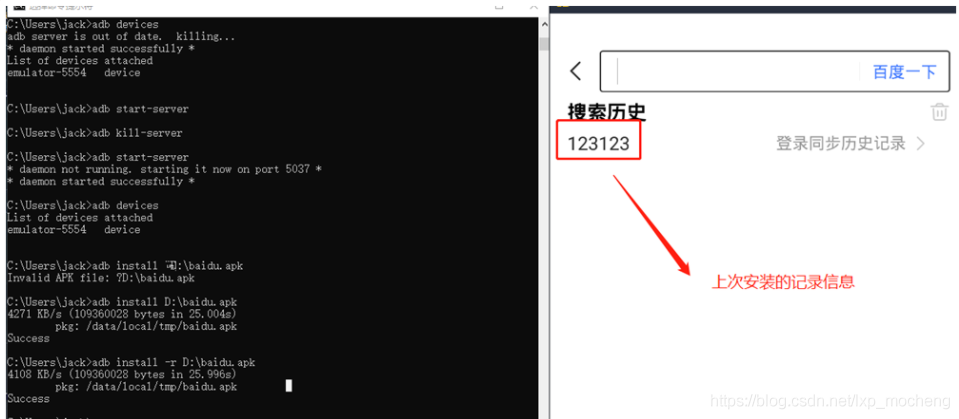
拓展: -s 安装在SD卡内,而不是设备内部存储
查看系统应用:adb shell pm list packages –s
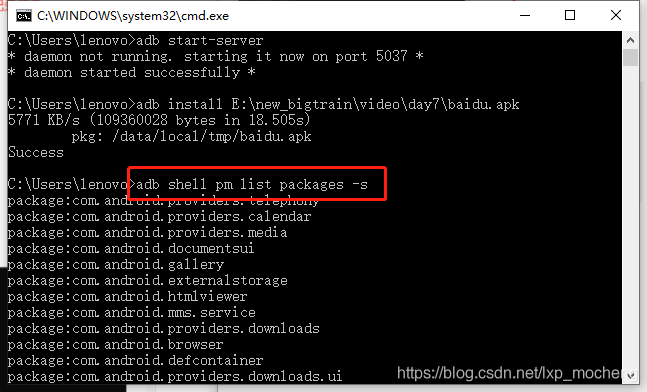
查看第三方应用:adb shell pm list packages -3
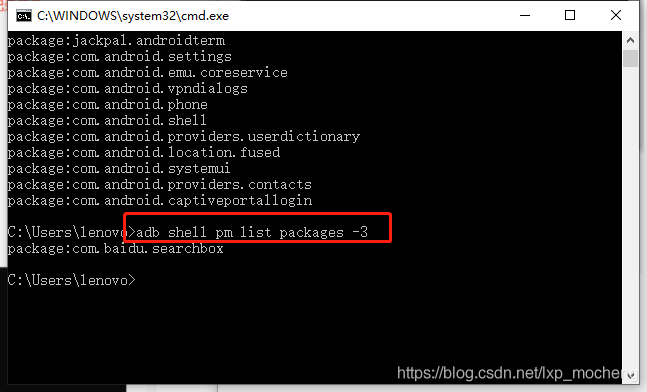
列出手机装的所有app的包名:adb shell pm list packages
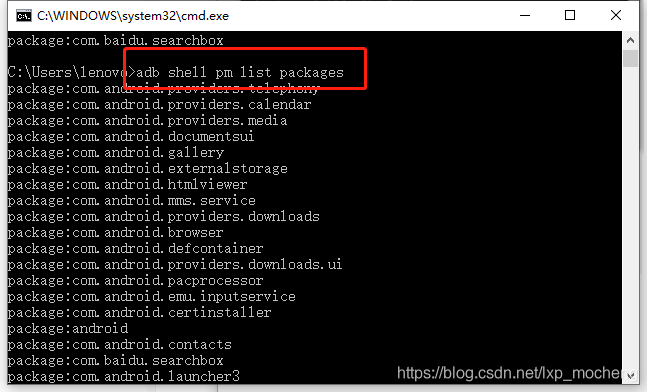
卸载软件:adb uninstall <软件包名>

补充:adb uninstall -k <软件名>
如果加 -k 参数,为卸载软件但是保留配置和缓存文件
将电脑文件传输到移动端:adb push 电脑路径 移动端路径
夜神模拟器不存在以下这个问题
这里要注意的是:我用的是雷电模拟器,所以在打开文件管理时并没有看到sdcard这个目录,而实际上你点开之后就已经进入到了sdcard这个目录,所以说你直接传输到sdcard这个目录不用担心会报错
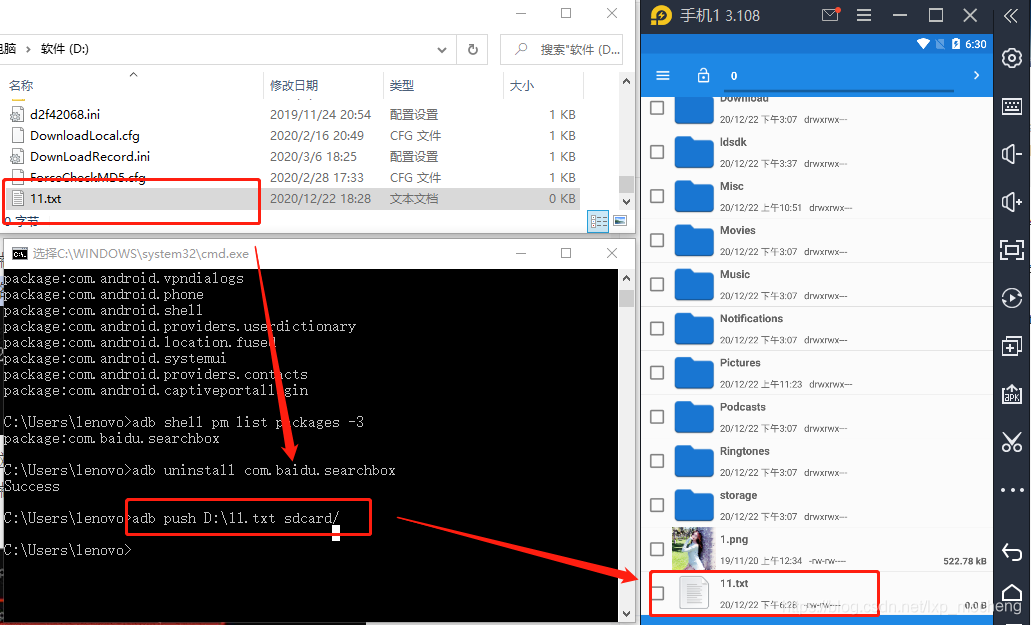
错误示例:
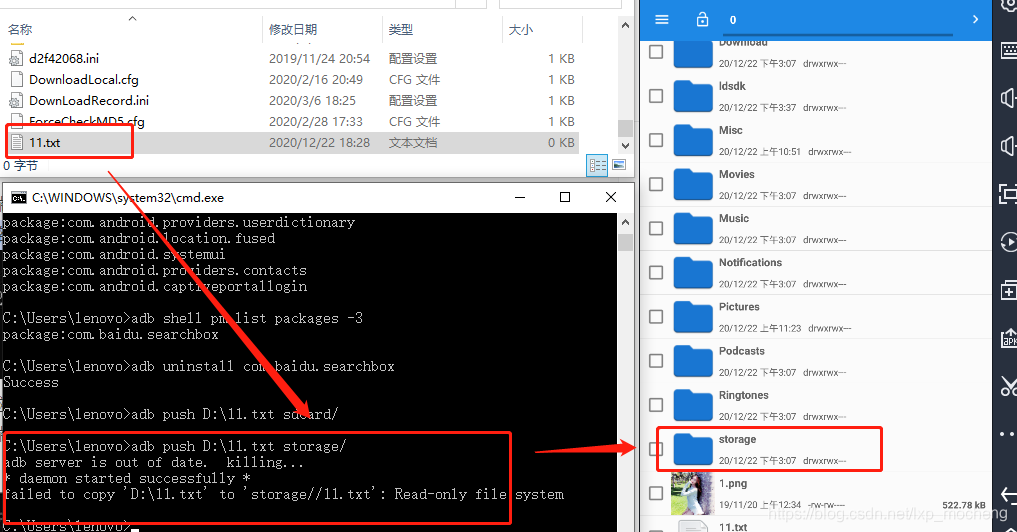
将移动端文件传输到电脑:adb pull 移动端路径 电脑路径
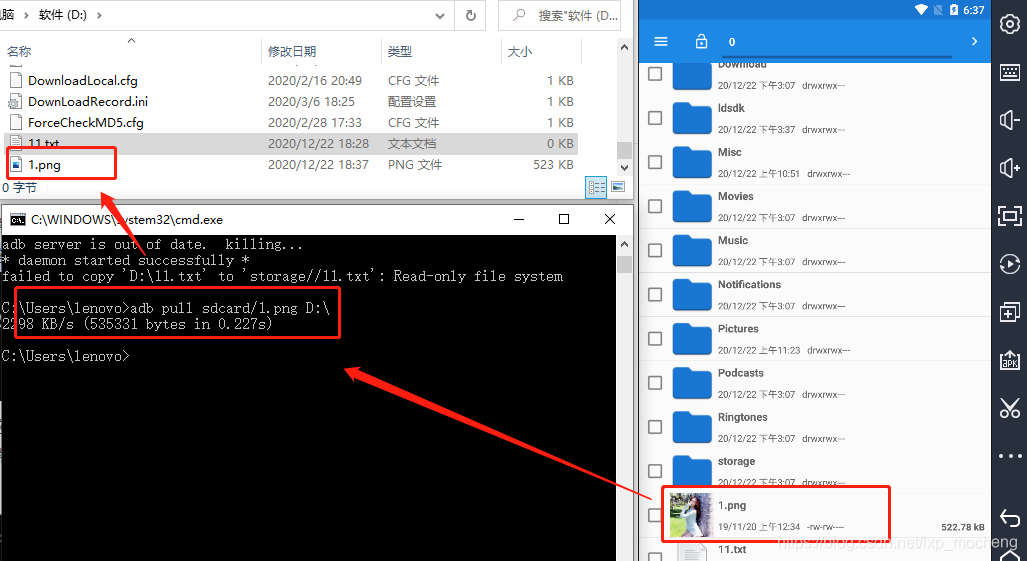
查看adb命令帮助信息:adb help
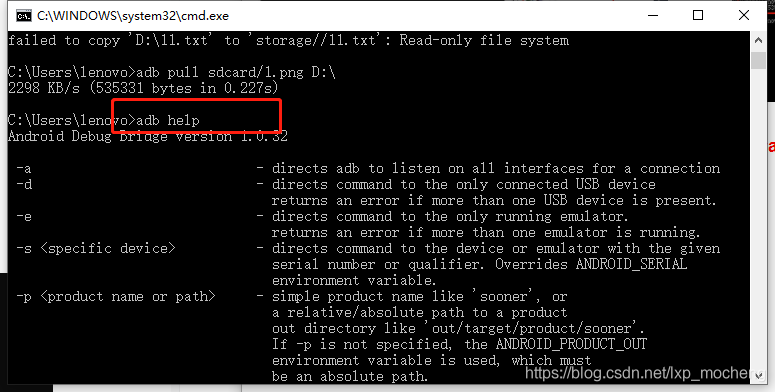
截图并保存:adb shell screencap -p 截图文件路径
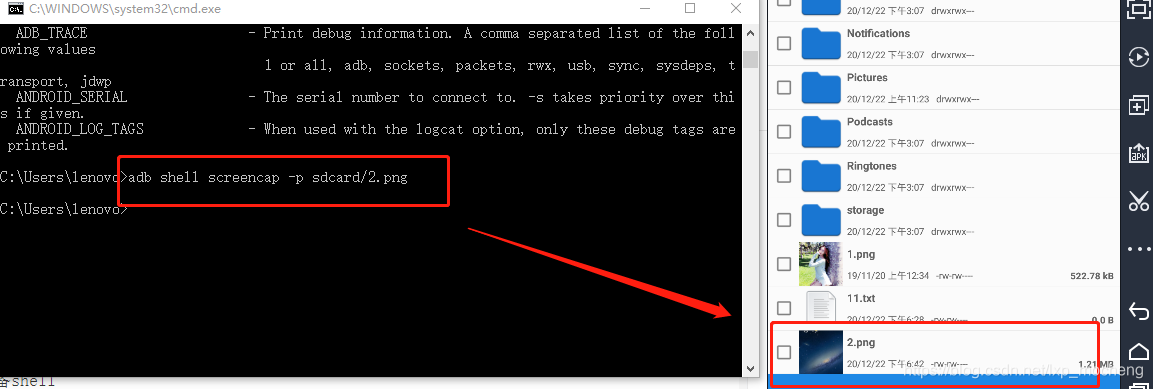
登录设备shell
adb shell
adb shell <command命令>
后面加<command命令>将是直接运行设备命令, 相当于执行远程命令
查看手机CPU情况:adb shell dumpsys cpuinfo
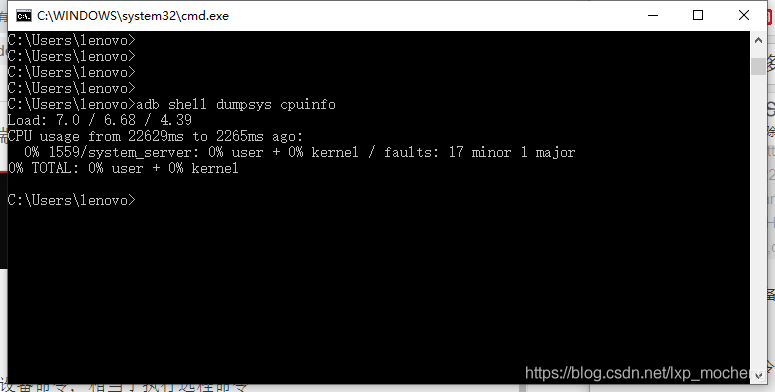
查看应用内存使用情况:adb shell dumpsys meminfo +包名
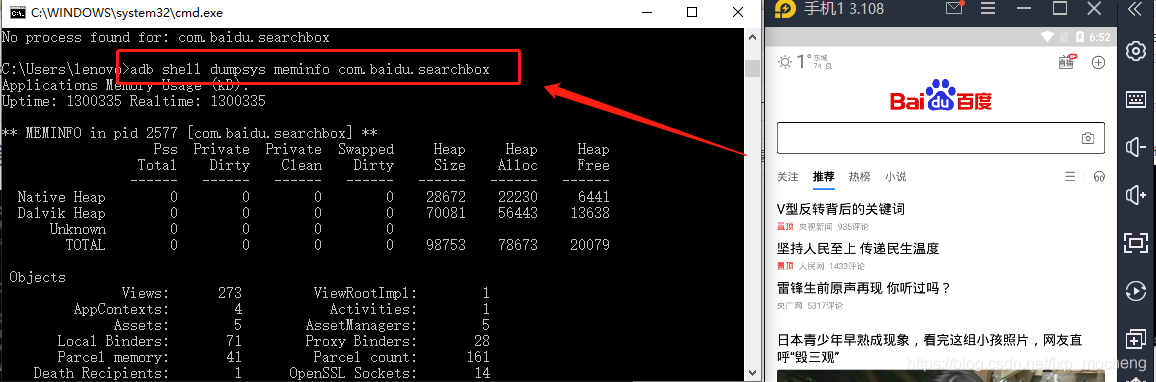
使用这条命令时,应用必须打开,否则找不到对应的进程
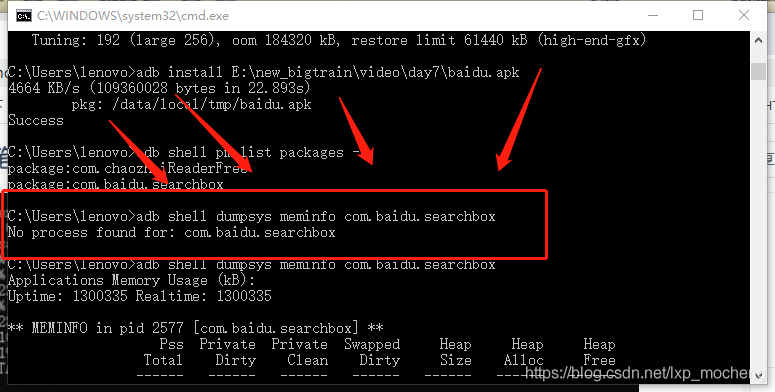
显示磁盘使用信息:adb shell dumpsys diskstats
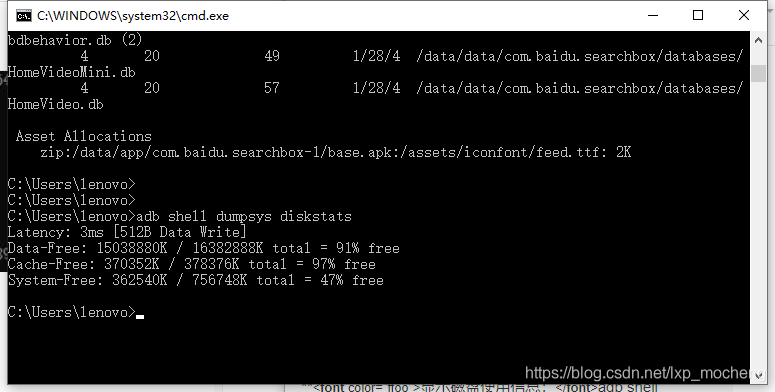
清除应用缓存信息:adb shell pm clear 包名
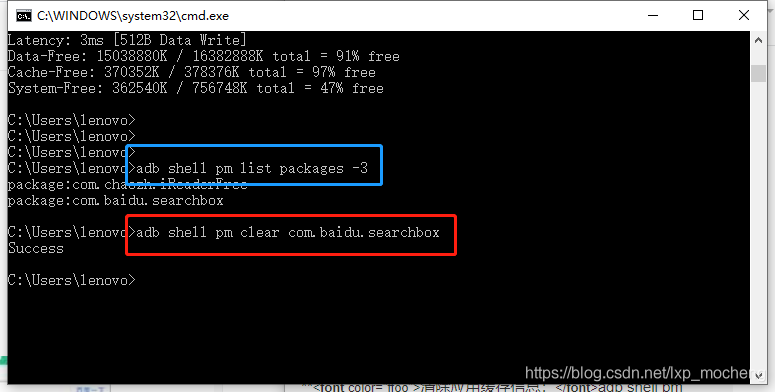
查看电池状态:adb shell dumpsys battery
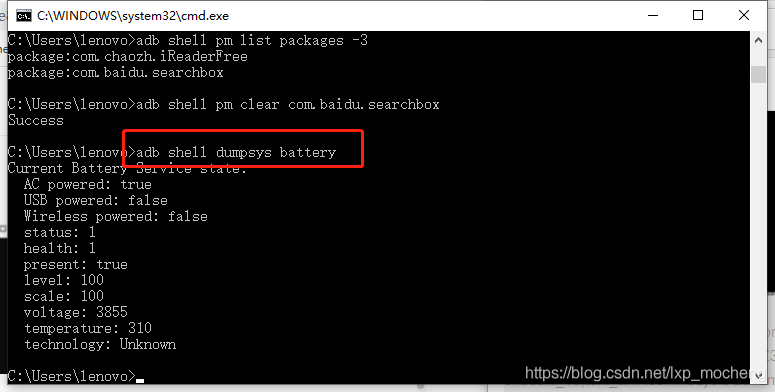
查看电池信息:adb shell dumpsys batteryproperties
显示当前电池关键属性值(ac:直充,USB,无线、状态、健康指数、当前状态指数、电量等级、音量、暂时声音大小、当前声音大小)
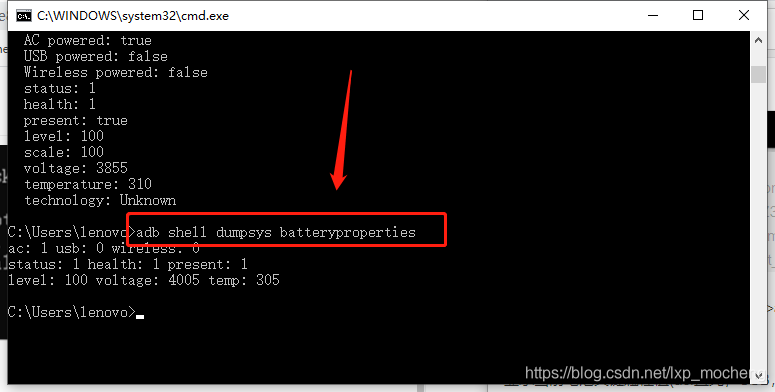
查看手机日志:adb logcat
adb logcat 命令格式 : adb logcat [选项] [过滤项], 其中 选项 和 过滤项 在 中括号 [] 中, 说明这是可选的;
">"输出 : “>” 后面跟着要输出的日志文件, 可以将 logcat 日志输出到文件中, 使用adb logcat > log 命令(adb logcat >D:log1.txt)

指定 logcat 的日志输出格式
– "-v"选项 : 使用adb logcat -v time 命令, 可以啥看日志的输出时间;
将手机日志输出到本地文件中
adb logcat -v time > D:/log/aa.txt
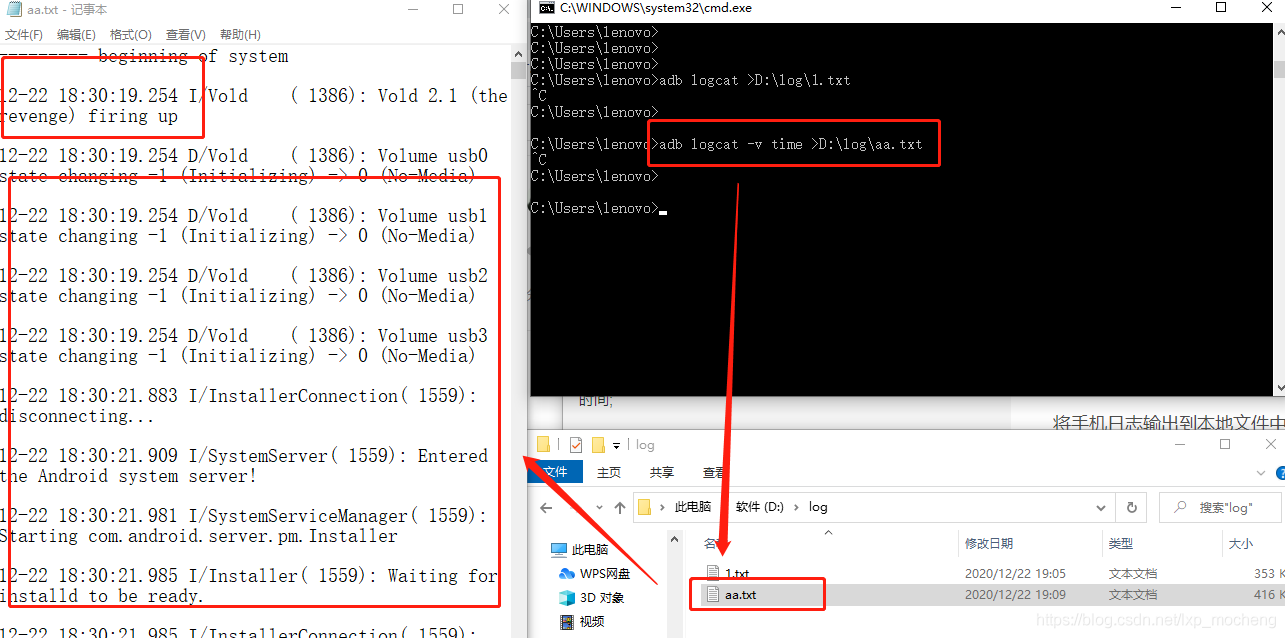
Android 的日志分为如下几个级别:
V —— Verbose(最低,输出得最多)
D —— Debug
I —— Info
W —— Warning
E —— Error
F —— Fatal
S —— Silent(最高,啥也不输出)
按某级别过滤日志则会将该级别及以上的日志输出。
比如,命令:adb logcat *:W 将 Warning、Error、Fatal 和 Silent 日志输出
显示所有优先级大于等于“warning”的日志